Paras ilmainen ja maksullinen Syslog Server -ohjelmisto Windowsille

Syslog Server on tärkeä osa IT-järjestelmänvalvojan arsenaalia, varsinkin kun on kyse tapahtumalokien hallinnasta keskitetyssä paikassa.
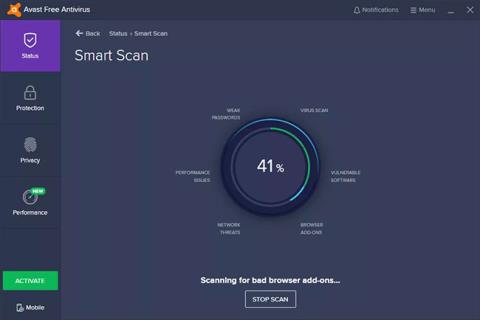
Avast Free Antivirus on yksi parhaista ilmaisista virustorjuntaohjelmista, joita voit ladata. Tämä on täydellinen työkalu, joka suojaa Internetin uhilta, sähköposteista, paikallisista tiedostoista, P2P-yhteyksistä, pikaviesteistä jne.
Itse asiassa vuoden 2019 versio ylittää kilpailijansa melko merkittävällä tavalla. Ja onneksi Avast on täysin ilmainen!
Etu
Vika
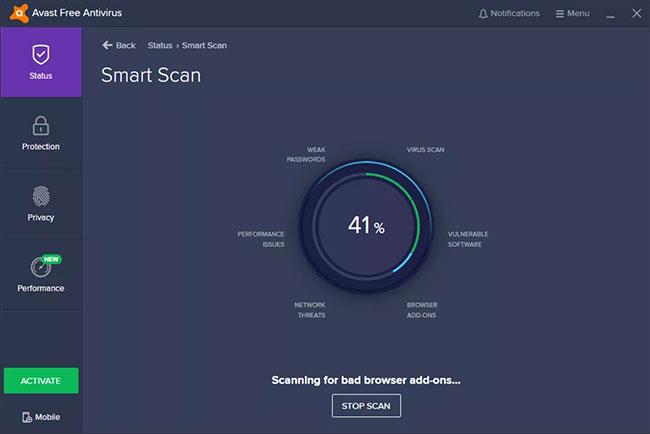
Avast Free Antivirus on yksi parhaista ilmaisista virustorjuntaohjelmista, joita voit ladata
Avastin tärkeitä ominaisuuksia
Avast Free Antivirus sisältää virustentorjunta-, vakoiluohjelmien torjunta- ja heuristiset moottorit (jotka tutkivat muistissa olevia prosesseja ja rakenteita, verkon läpi kulkevien pakettien tietoosia, eivät pelkästään tiedostojen skannausta), kuten tavallinen virustorjuntaohjelma). Mukana on myös tiedostojen, sähköpostien, web-surffauksen, P2P-siirtojen, pikaviestien ja jopa epäilyttävän toiminnan havaitsemisen reaaliaikainen suojaus. Avast Free Antivirus myös tarkistaa selaimen laajennukset huonon maineen ja mahdollisesti haitallisten asennusten varalta.
Windows 10, 8 ja 7 (paitsi Starter- ja RT-versiot) ovat kaikki tuettuja käyttöjärjestelmiä Avast Free Antivirusille. Voit myös ladata Avast for Mac ilmaiseksi.
Jatkuvaa käyttöä varten tarvitaan vuositilaus, mutta Avast Free Antivirus päivittää säännöllisesti haittaohjelmien määritelmiä ja itse ohjelman pysyäkseen ajan tasalla uusista uhista.
Kiinnitä huomiota Avastin asentamiseen
Sinua pyydetään asentamaan Avast-selain tai joitain muita ohjelmia ja työkaluja asennuksen aikana. Näitä lisäyksiä ei vaadita; Poista vain valintaruudut, jos et ole kiinnostunut.
Sinun on kirjauduttava Avast-palveluun, jotta voit käyttää sitä yli 30 päivää, mutta rekisteröityminen on täysin ilmaista ja melko yksinkertaista. Sinun on myös rekisteröidyttävä uudelleen kerran vuodessa (ilmainen).
Älä usko huhuja: Avast on ilmainen
Jotkut käyttäjät ovat todenneet, että Avast Free Antivirus ei ole ilmainen tai että se ei ole todella täydellinen virustentorjuntaohjelma. Nuo asiat eivät ole totta. Avast Free Antivirus on täydellinen haittaohjelmien torjuntatyökalu.
Joitakin lisäetuja, joita saat ostamalla Avast Internet Security-, Premier- tai Ultimate-versiot, ovat palomuuri , VPN , yksityisyyden suoja ja roskapostin esto, mutta voit saada nämä ominaisuudet ilmaiseksi muista ohjelmista, jos haluat.
Avast Free Antivirus tarjoaa jatkuvan, ilmaisen virussuojauksen. Tämä tarkoittaa, että Avast Free Antivirus voi korvata kokonaan McAfeen ja Nortonin kaltaisten yritysten virustorjuntaohjelmistot, jotka vaativat maksun ja vuosittaisen pääsyn päivityksiin.
Päättele
Avast Free Antivirus on ollut olemassa jo pitkään, ja kaiken kaikkiaan se on loistava ilmainen virustorjuntaohjelma. Se sisältää kaiken mitä virustorjuntaohjelmalta voi odottaa. Avast Free Antivirus on ainoa haittaohjelmien torjuntatyökalu, jota tarvitset Windows-tietokoneellasi.
Voit nähdä vertailun Avast Free Antivirus -ohjelmistosta muiden yritysten virustorjuntaohjelmiin - suojauksen, suorituskyvyn ja turvallisuuden suhteen - täältä:
https://www.av-test.org/en/antivirus/home-windows/Jos et enää halua käyttää tätä ohjelmistoa, voit poistaa Avast Free Antivirus tietokoneestasi milloin tahansa.
Syslog Server on tärkeä osa IT-järjestelmänvalvojan arsenaalia, varsinkin kun on kyse tapahtumalokien hallinnasta keskitetyssä paikassa.
Virhe 524: Aikakatkaisu tapahtui on Cloudflare-kohtainen HTTP-tilakoodi, joka ilmaisee, että yhteys palvelimeen katkesi aikakatkaisun vuoksi.
Virhekoodi 0x80070570 on yleinen virheilmoitus tietokoneissa, kannettavissa tietokoneissa ja tableteissa, joissa on Windows 10 -käyttöjärjestelmä. Se näkyy kuitenkin myös tietokoneissa, joissa on Windows 8.1, Windows 8, Windows 7 tai vanhempi.
Blue screen of death -virhe BSOD PAGE_FAULT_IN_NONPAGED_AREA tai STOP 0x00000050 on virhe, joka ilmenee usein laitteisto-ajurin asennuksen tai uuden ohjelmiston asennuksen tai päivityksen jälkeen, ja joissakin tapauksissa syynä on, että virhe johtuu korruptoituneesta NTFS-osiosta.
Video Scheduler Internal Error on myös tappava sininen näyttövirhe, tämä virhe ilmenee usein Windows 10:ssä ja Windows 8.1:ssä. Tämä artikkeli näyttää joitakin tapoja korjata tämä virhe.
Voit nopeuttaa Windows 10:n käynnistystä ja lyhentää käynnistysaikaa noudattamalla alla olevia ohjeita poistaaksesi Epicin Windowsin käynnistyksestä ja estääksesi Epic Launcherin käynnistymisen Windows 10:n kanssa.
Sinun ei pitäisi tallentaa tiedostoja työpöydälle. On olemassa parempia tapoja tallentaa tietokonetiedostoja ja pitää työpöytäsi siistinä. Seuraava artikkeli näyttää sinulle tehokkaampia paikkoja tiedostojen tallentamiseen Windows 10:ssä.
Oli syy mikä tahansa, joskus sinun on säädettävä näytön kirkkautta eri valaistusolosuhteiden ja -tarkoituksiin sopivaksi. Jos sinun on tarkkailtava kuvan yksityiskohtia tai katsottava elokuvaa, kirkkautta on lisättävä. Päinvastoin, saatat haluta myös vähentää kirkkautta suojataksesi kannettavan tietokoneen akkua.
Herääkö tietokoneesi satunnaisesti ja avaa ikkunan "Tarkistaa päivityksiä"? Yleensä tämä johtuu MoUSOCoreWorker.exe-ohjelmasta - Microsoftin tehtävästä, joka auttaa koordinoimaan Windows-päivitysten asennusta.
Tässä artikkelissa kerrotaan, kuinka PuTTY-pääteikkunaa käytetään Windowsissa, miten PuTTY määritetään, miten määritykset luodaan ja tallennetaan ja mitä määritysasetuksia muutetaan.








